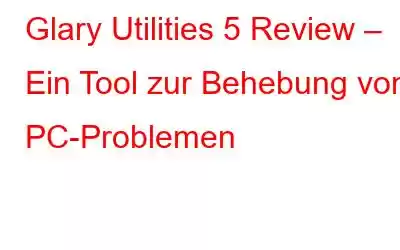Sind Sie im Begriff, Glary Utilities für Ihren Computer zu erwerben? Lesen Sie diesen ausführlichen Testbericht, um alles über die Funktionen und Preismodule zu erfahren.
Während wir an einem Projekt arbeiten, eine Excel-Tabelle erstellen oder das System für irgendeine Arbeit verwenden, ist das Letzte, womit wir uns herumschlagen wollen, ein langsamer und nicht reagierender Computer, oder? Es kann viele Gründe für einen langsamen PC geben. Wenn Sie sich also gefragt haben, wie Sie diese Probleme schnellstmöglich beheben und die Systemleistung wieder normalisieren können. Hier ist die Lösung und sie heißt Glary Utilities 5. Ein kostenloses Dienstprogramm zur Systempflege, das einen vollständigen Satz nützlicher Tools zur PC-Optimierung und -Optimierung enthält.
Mit diesem leistungsstarken All-in-One-Dienstprogramm können Sie das System beschleunigen und es vor Bedrohungen schützen. Darüber hinaus hilft es, die Leistung zu optimieren, häufige Windows-Probleme zu lösen und Systeme an die Bedürfnisse der Benutzer anzupassen.
Klingt das interessant? Ja, lesen Sie den Artikel weiter und erfahren Sie mehr über Glary Utilities. Wenn Sie jedoch wenig Zeit haben und zuerst unser Urteil erfahren möchten, klicken Sie hier.
Kostenlose Testversion: Ja
Benutzerfreundlichkeit: Moderne Benutzeroberfläche
Kompatibilität: Windows XP und höher
Aktueller Preis : 19,97 $/1-Jahres-Abonnement für bis zu 3 PCs (zum Zeitpunkt des Schreibens)
Support: E-Mail
Unser Ergebnis: 4,3/5
Holen Sie es sich Hier
Glary Utilities Review
Glary Utilities ist kostenlos für den persönlichen Gebrauch und die beste PC-Reparatursoftware mit mehr als 20 Funktionen. Mit diesem erstaunlichen Tool können Sie mit einem einzigen Klick eine Vielzahl von Windows-Problemen beheben und Probleme von vornherein verhindern. Vom Aussehen und der Haptik her wirkt Glary nicht wie Freeware. Es enthält eine gute Mischung aus automatischen und manuellen Tools, die dabei helfen, das System aufzuräumen und Daten zu organisieren.
Darüber hinaus können Sie mit diesem Tool mit nur einem Klick alle gängigen Probleme beheben oder einzelne Bereiche nach Ihren Wünschen scannen.
Unabhängig von der Auswahl, die Sie treffen, müssen Sie nach Abschluss des Scanvorgangs auf die Schaltfläche „Reparieren“ klicken, um Fehler zu beheben. Darüber hinaus helfen Glary Utilities beim Entfernen von Junk-Dateien, bieten jedoch im Gegensatz zu Advanced PC Cleanup keine detaillierten Beschreibungen. Wenn jedoch eine Datei fälschlicherweise gelöscht wird, können Sie die Sicherungs- und Wiederherstellungsfunktion nutzen.
Highlights
- One-Stop-Lösung für alle PC-Probleme
- Fixes-App stürzt ab, der PC friert ein und so weiter Geschwindigkeitsprobleme
- Löst PC-Probleme schnell und sofort mit einem 8-mal schnelleren Scanner.
- Kompatibel mit Windows XP und höheren Versionen
- 100 % Geld-zurück-Garantie innerhalb von 90 Tagen
Funktionen – kostenlose Version von Glary Utilities
1. Klicken Sie auf „Wartung“
Dies wird von fast allen Benutzern verwendet und ist das Highlight der kostenloses Systemoptimierungstool. Es hilft bei der Durchführung der folgenden Vorgänge:
- Ungültige Registrierungseinträge beheben
- Spyware entfernen
- Festplattenfehler reparieren
- Datenschutzspuren entfernen
- Temporäre Dateien bereinigen
- Startprogramme verwalten
- Defekte Verknüpfungen reparieren
Windows Registry ist die Datenbank der von Microsoft Windows verwendeten Einstellungen. Es speichert Informationen sowohl über Hardware als auch über Software. Es wird daher nicht empfohlen, Änderungen daran manuell vorzunehmen. Mit der Zeit werden die Registrierungseinträge jedoch beschädigt, wenn Sie das System verwenden und Software deinstallieren. Um Softwarekonflikte oder DLL-Fehler zu vermeiden, wird daher empfohlen, ungültige Registrierungseinträge zu bereinigen oder die Registrierung zu defragmentieren. Zu diesem Zweck können Sie die kostenlose Version von Glary Utilities verwenden, da diese bei der Durchführung der folgenden Vorgänge hilft:
- Reparieren
- Defragmentieren
- Sichern
- Wiederherstellen
Glary Utilities ist zweifellos ein professionelles Systemmechanik-Tool, das Ihnen hilft, einen Einblick in die Dateien zu erhalten, die Speicherplatz auf Ihrem System beanspruchen. Der Nachteil ist jedoch, dass Sie den vom Dateityp belegten Speicherplatz nicht sehen können. Abgesehen davon handelt es sich um ein fantastisches, kostenloses Tuning-Tool, das bei der Verwaltung, Organisation, Bereinigung und Optimierung von Systemen hilft. Mit diesem Modul können Sie die folgenden Vorgänge ausführen:
- Duplikate löschen
- Speicherplatz analysieren
- Datei teilen
- Gelöschte Elemente wiederherstellen
- Dateien sicher löschen
- Dateien verschlüsseln/entschlüsseln
Mit dieser außergewöhnlichen Funktion können Sie die Startzeit verkürzen und den System File Checker, das integrierte Tool zum Reparieren von Systemdateien, ausführen. Vor diesem Hintergrund bietet Glary Utilities eine einfache Möglichkeit, Startelemente und Windows-Dienste zu verwalten. Mit dieser Funktion können Sie die folgenden Aktionen ausführen:
- Startprogramme verwalten.
- Windows sichern
- Systemdateien reparieren
- Geplante Aufgaben steuern , Prozesse und mehr
Um Blue Screen of Death und andere treiberbezogene Probleme zu vermeiden, ist es wichtig, sie auf dem neuesten Stand zu halten empfohlen. Aber dies manuell zu tun, ist zeitaufwändig. Mit einem kostenlosen Systemwartungsprogramm wie Glary kann dies jedoch problemlos erreicht werden.
Diese Funktion hilft bei der Durchführung des folgenden Vorgangs:
- Treiber aktualisieren
- Treiber sichern
- Treiber wiederherstellen
- Treiber deinstallieren
Hinweis : Vor der Aktualisierung des Treibers wird empfohlen, eine Sicherungskopie der alten Treiber zu erstellen.
6. Deinstallations-Manager
Wenn es um die Verwaltung des Speicherplatzes geht, hilft Glary Utilities auch dabei. Damit können Sie unerwünschte Programme deinstallieren und auch veraltete Programme aktualisieren. Das Tool entfernt unerwünschte Programme, ohne Rückstände zu hinterlassen, und hilft dabei, Speicherplatz wiederherzustellen.
Das sind also Funktionen, die Sie genießen können, wenn Sie die kostenlose Version von Glary Utilities, dem erstaunlichen Junk-Cleaner und Registry-Optimierer, verwenden.
Darüber hinaus bietet dieses Tool noch weitere Vorteile.
Benutzeroberfläche – Mit einer erfrischend einfachen Benutzeroberfläche ist dieses Tool zur Systemwartung und -optimierung einfach zu bedienen. Darüber hinaus können Sie nach der Verwendung mit nur wenigen Klicks Gigabyte Speicherplatz wiederherstellen und einen sauberen PC haben. Das Tool listet alle häufigen Probleme auf und hilft, diese problemlos zu beheben.
Support
Um Benutzer zu unterstützen und ihnen bei der Verwendung des Tools zu helfen, stellt Glarysoft eine umfassende FAQ- und Wissensdatenbank zur Verfügung. Darüber hinaus gibt es ein allgemeines Feedback-Forum, in dem Sie Ihr Feedback teilen und dem Support-Team eine E-Mail mit der Bitte um Unterstützung senden können. Normalerweise wird die Anfrage innerhalb von 12 Stunden gelöst. Wenn Sie jedoch ein kostenloser Benutzer sind , Sie können keine Hilfe bekommen.
Plan & Preise
Glarysoft ist sowohl als kostenloses als auch kostenpflichtiges Systemoptimierungstool verfügbar. Zum Zeitpunkt des Verfassens dieses Artikels kostet das Jahresabonnement 19,97 US-Dollar für bis zu drei PCs und es gibt außerdem eine 90-tägige Geld-zurück-Garantie.
Die kostenlose Version umfasst die meisten Funktionen, die in der Pro-Version verfügbar sind. Wenn Sie jedoch eine Tiefenreinigung durchführen möchten, müssen Sie auf die Pro-Version upgraden.
Unterschied zwischen kostenloser und kostenpflichtiger Version von Glary Utilities
Funktionen Kostenlos Pro 1-Klick-Wartung ✔ ✔ Registrierungswartung ✔ ✔ Dateiverwaltung ✔ ✔ Systemprogramme ✔ ✔ Treiberverwaltung ✔ ✔ Programmverwaltung ✔ ✔ Tiefenreinigung der Registrierung X ✔ Geplante Wartung X ✔ Automatisches Bereinigen von Datenschutzspuren X ✔ Automatische Updates X ✔ Kostenloser technischer Support X ✔Systemanforderungen für Windows-Betriebssystem:
Glary Utilities ist mit verschiedenen Windows-Versionen kompatibel und kann auf 32-Bit- und 64-Bit-Versionen von Windows XP und höher ausgeführt werden.
Minimale Systemkonfiguration:
- Grafikmodus 800×600 mit 16-Bit-Farben
- 20 MB freie Festplatte mindestens Speicherplatz
- Intel Pentium oder AMD K5 Prozessor mit 133 MHz
- 32 MB RAM
Empfohlene Systemkonfiguration:
- Grafikmodus 1024×768 mit 32-Bit-Farbe
- 30 MB oder mehr freier Festplattenspeicher
- Intel Pentium 3/4 oder AMD Athlon-Prozessor mit 500 oder mehr MHz
- 128 MB RAM oder mehr
- Internetzugang
Alternativen zu Glary Utilities
Das ist es, was Glary Utilities zu bieten hat. Wenn Sie jedoch nach Alternativen suchen, können Sie sich unseren Beitrag zu den besten PC-Optimierungstools ansehen.
Darüber hinaus sind Advanced PC Cleanup und IObit Advanced SystemCare Free ein paar weitere erwähnenswerte Erwähnungen. Mit ihnen können Sie mit nur einem Klick größere Probleme beheben und sich an der Optimierung und einem gut gewarteten PC erfreuen.
Vorteile
- 25+ nützliche PC-Wartungstools.
- Komplette Lösung zur Verbesserung der Leistung und Geschwindigkeit des PCs.
- #1 Kostenlose Systemoptimierung und Reinigungssoftware
- Regelmäßig aktualisiert.
- 40.000.000 Kunden vertrauen.
Nachteile
- Automatische Wartung erfordert ein Abonnement.
- Das Abonnement ist nur für 3 PCs verfügbar.
- Keine ausführliche Softwarebeschreibung in der Testversion
Unser Urteil
Im Gegensatz zu anderen Systemen Obwohl Glary Utilities keine der auf dem Markt erhältlichen Wartungs- und Tuning-Dienstprogramme bietet, ist sie nicht besonders auffällig. Sobald Sie damit beginnen, werden Sie sich daran gewöhnt haben und die vielen nützlichen Funktionen erkennen, die es zu bieten hat.
Die wichtigste Funktion von allen ist die Möglichkeit, dem Benutzer die Kontrolle darüber zu geben, welche Art von Scan durchgeführt werden soll und was mit den generierten Berichten geschehen soll.
Lesen: 0